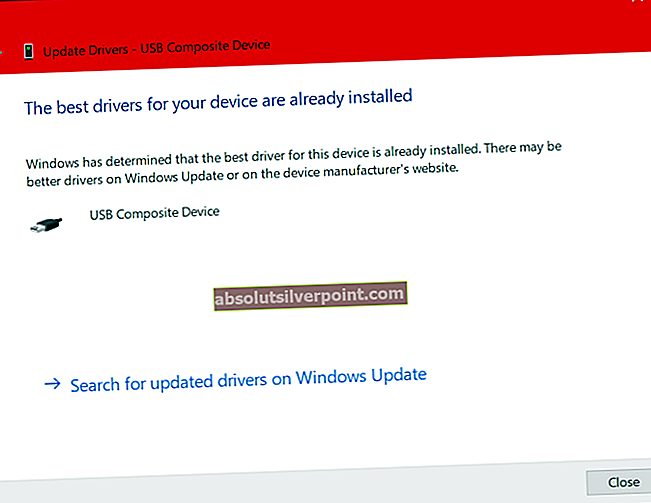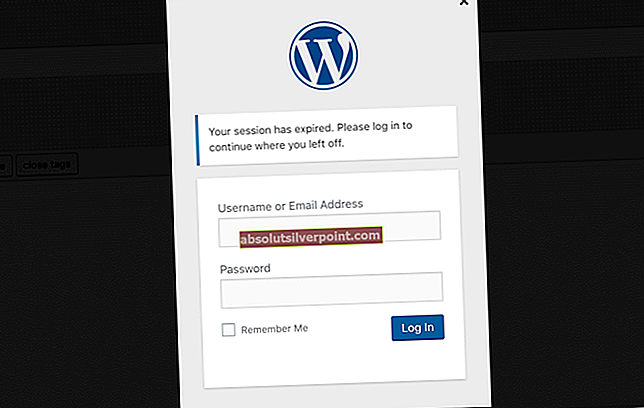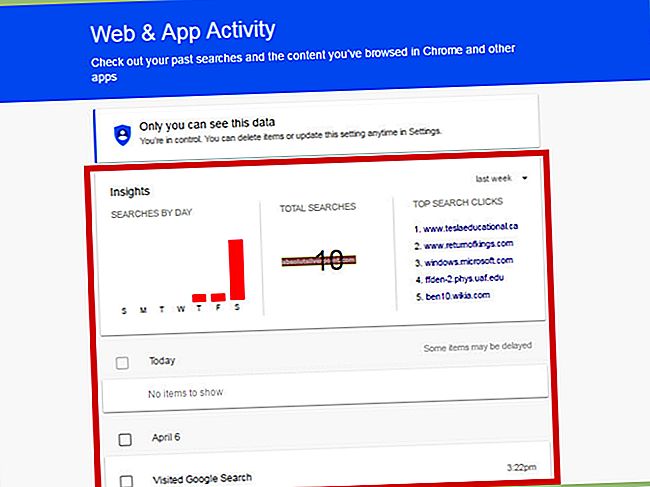Nuo pat išleidimo 2017 m. Kovo mėn. „Playerunknown“ mūšio laukai garsėjo prastu pasirodymu. Žaidėjai, turintys ir galingus, ir silpnus kompiuterius, susidūrė su kadrų dažnio, mikčiojimo, žaidimų užšaldymo ir kartais žaidimų gedimų kritimais.
Nuo tada „Bluehole“ nuolat tobulino žaidimą, kad pagerintų našumą. Beveik po metų dauguma žmonių, turinčių tvirtą aparatinę įrangą, susiduria su palyginti mažiau problemomis. Tačiau žaidėjai, turintys palyginti silpnesnes mašinas, stengiasi išlaikyti sklandų 60 FPS greitį.
Vartotojai nustatė, kad galite pabandyti atlikti keletą patobulinimų ir optimizavimo.
Atnaujinti tvarkykles
Įsitikinkite, kad įdiegėte naujausias vaizdo plokštės tvarkykles. Norėdami atnaujinti grafikos plokštės tvarkykles, naudokite „Geforce Experience“ ir „AMD Gaming Evolved“.
Išjungti viso ekrano optimizavimą
- Eikite į PUBG diegimo aplanką, esantį „Steam“ bibliotekoje.
- Dešiniuoju pelės mygtuku spustelėkite TSLGame.exe ir spustelėkite ypatybes.
- Skirtuke suderinamumas pažymėkite langelį „Nepaisyti didelio DPI mastelio“.
- Išskleidžiamajame meniu pasirinkite „Programa“.


- Spustelėkite taikyti.
Paleidimo parinktys
- Atidarykite garų biblioteką, dešiniuoju pelės mygtuku spustelėkite PUBG ir eikite į ypatybes.
- Skirtuke Bendra pasirinkite nustatyti paleidimo parinktis

- Įrašykite šį įrašą: -
-NAUDOTI PASIRINKIMAI -SEK4 -m4 -malloc = sistema -maxMem = 7168 -atnaujinti 144

Nepamirškite pakeisti RAM vertės pagal savo sistemą.
„NVIDIA GTX“
Jei turite įdiegtą NVIDIA grafinę plokštę, galite atlikti šiuos patobulinimus, kad gautumėte papildomų našumo patobulinimų.
„NVIDIA“ valdymo skydelis
- Dešiniuoju pelės mygtuku spustelėkite darbalaukį ir atidarykite „Nvidia“ valdymo skydą.
- Eikite į kairėje esantį skirtuką „Tvarkyti 3D nustatymus“.
- Spustelėkite programos nustatymų meniu ir pasirinkite „TslGame“. Jei jo nėra, spustelėkite pridėti ir eikite į žaidimo vykdomąjį failą, esantį „steam“ kataloge, esančiame \ common \ PUBG \ TslGame \ Binaries \ Win64 \


- Įjunkite parinktis „Sriegio optimizavimas“ ir „Tekstūros filtravimas - linijinis optimizavimas“.
- Pakeiskite „energijos valdymo režimą“ į „teikti pirmenybę maksimaliam našumui“.
- Pakeiskite „Tekstūros filtravimas - kokybė“ į „Didelis našumas“.
5. Viršutiniame dešiniajame kampe spustelėkite taikyti pakeitimus ir uždarykite programą. AMD vartotojai gali vykdyti tuos pačius nustatymus kaip ir „Nvidia“ vartotojai, tačiau turėtų išjungti „Shader Cache“ nustatymą.
NVIDIA profilio inspektorius

„AMD Radeon“